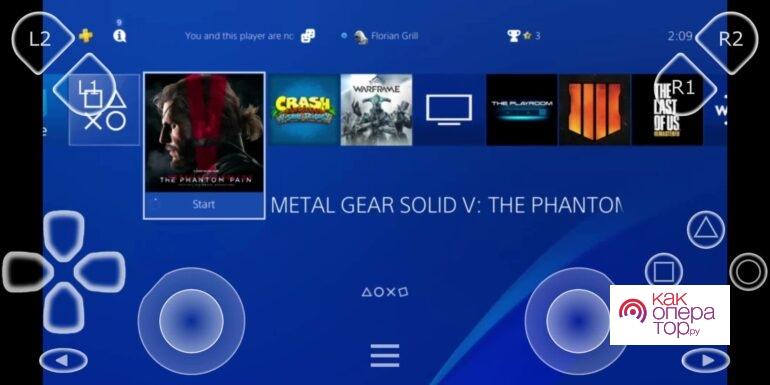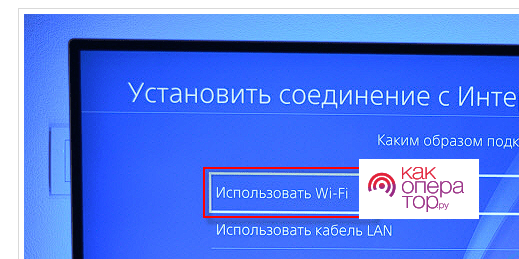Игры привлекают многих людей, позволяют интересно проводить время. Для того чтобы погружаться в виртуальный мир многие приобретают приставку PS4. Разработчики предусмотрели возможность подключения мобильного устройства. С этим не возникает проблем при условии, что смартфон поддерживает официальную утилиту.
https://www.youtube.com/watch?v=vTivpU-BHcA
Есть много причин, по которым решают подключить телефон к консоли. После синхронизации картинка переносится на экран мобильного устройства.
Как подключить телефон к PS4
Одним из преимуществ считается подключение по беспроводному методу Wi-Fi. Качество картинки во много зависит от типа роутера и его характеристик.
Для работы потребуется аккаунт PlayStation Network. Авторизация предусматривает ввод логина и пароля. Их следует переписать на бумажку для дальнейшего ввода в телефоне.
Требования для подключения
Для синхронизации мобильное устройство должно работать на операционной системе Android или iOS. Только для этих платформ есть нужное приложение PS4 Remote Play. Другие требования:
- Wi-Fi роутер;
- подключение со скоростью не менее 5 Мбит/с;
- беспроводной контроллер для связи с игровым миром.
Необходимое приложение можно загрузить бесплатно с официальных магазинов Google Play и AppStore.
Также не стоит забывать о том, что только при последней версии операционной системы не возникнет проблем с подключением контроллера. Android требуется версии 5.0 или выше, iOS – 12.1 и выше.
Загрузка приложения PlayStation
После определения, что устройство подходит под заданные параметры, нужно провести загрузку и установку приложения. Инструкция для двух операционных систем проста:
- открывать официальный магазин Google Play или AppStore в зависимости от используемой платформы;
- вбивается в поле поиска строчку «PS4 Remote Play»;
- осуществляется скачивание и установка.
Встречается ситуация, когда при выборе необходимого софта в магазине появляется сообщение об отсутствии поддержки. Как правило, это связано с ошибками операционной системы, неподходящей версии.
Утилита небольшая, занимает только 16 Мб пространства. Поэтому загрузка не занимает много времени.
Подключение PS4 и смартфона к той же сети
Чаще всего для подключения телефона используется Wi-Fi или кабель Ethernet. В первом случае требуется одна и таже сеть, осуществляется авторизация.
При выборе беспроводного метода нужно учитывать, что сеть должна быть стабильной. Если между устройствами и роутерами много различных преград – есть вероятность обрыва сигнала. Это приводит к появлению ошибок при синхронизации.
Настройка PS4
После установления стабильного соединения можно приступить к настройке PS4. Инструкция достаточно проста:
- открывается меню настроек;
- находим параметр «Настройки подключения приложения PlayStation»;
- в дополнительном окне можно выбрать раздел «Добавить устройство».
На следующем шаге на мобильном устройстве должно появиться поле для введения проверочного кода. Он также отразиться на подключенном телевизоре.
В некоторых случаях возникают проблемы с синхронизацией, которые решаются путем разрешения дистанционного подключения к консоли. Для этого нужно выбрать «Настройки соединения дистанционного воспроизведения». В дополнительном окне дается разрешение.
По умолчанию консоль при отсутствии подключенного монитора находится в спящем режиме. Для ее пробуждения через смартфон следует перейти в настройки энергосбережения, поставить флажок напротив пункта «Разрешить включение системы через сеть».
Запуск приложения PlayStation на смартфоне
После предварительной настройки можно приступить к запуску приложения. При первом открытии PS4 Remote Play нужно предоставить все права, после выполнить авторизацию в личном аккаунте. Удачный вход в профиль откроет окно, в котором выбирается пункт «Подключиться к сети». Как только устройство найдет консоль, вводится проверочный код.
Необходимая комбинация находится в меню настроек приставки. Для записи комбинации потребуется подключенный монитор или телевизор.
В некоторых случаях приложение может работать не корректно. Проблема решается его удалением и повторной установкой. Предварительно смартфон проверяется на совместимость. Если есть последнее обновление операционной системы, лучше всего его установить.
Возможности подключения смартфона к ПС4
Причин для синхронизации мобильного устройства с консолью достаточно много. Как правило, это делается для игры. Многие смартфоны поддерживают подключение джойстиков. Также на экран могут вывести виртуальные кнопки. Другие возможности:
- Использование телефона в качестве джойстика. Это актуально в случае, когда нужно зайти в меню консоли, но под рукой нет других девайсов. Полноценно заменить смартфон джойстик не сможет.
- Набор текста на сенсорном экране. Многофункциональность PS4 определяет, что приставка может использоваться для выполнения различных задач. При этом использовать виртуальную клавиатуру на мониторе крайне неудобно.
- Включение и выключение приставки удаленно. Функция используется для ограничения времени, которое проводят дети за игрой.
- Создание второго экрана (поддерживают только определенные игры). Возможен вывод дополнительной информации.
Разработчики предоставили возможность подключить мобильное устройство к приставке по USB. Его можно использовать в качестве дополнительного накопителя. Также пользователь может просматривать сохраненный контент.
Как исправить проблему с задержкой действий в играх
В играх даже небольшие задержки, связанные с откликом устройства управления, могут привести к серьезным проблемам. Зачастую это происходит из-за слабого сигнала установленного беспроводного соединения. Решить это можно несколькими способами:
- установить роутер в непосредственной близости от консоли и мобильного устройства;
- сменить маршрутизатор на лучший;
- снизить качество передаваемой картинки.
Консоль может транслировать изображение в высоком разрешении. Для его передачи требуется скоростное подключение. Если сигнал Wi-Fi слабый или сеть перегружена, можно снизить качество до 480Р. В большинстве случаев пользователь не заметит разницы с более высоким разрешением. При этом фризы и зависания картинки должны прекратиться.
Возможные проблемы при подключении
Несмотря на стремление разработчиков упростить процесс подключения и исключить вероятность возникновения различных проблем, при попытке подключения могут появляться ошибки. Чаще всего они связаны с:
- входом в учетную запись;
- отсутствие консоли в списке устройств, доступных для подключения;
- джойстик не подключается к мобильному устройству несмотря на отсутствие проблем.
Проблемы с вводом пароля зачастую возникают из-за использования сложной комбинации. Пользователь допускает ошибку. При удачном входе на экране отображается сообщение, что система не найдена – в настройках консоли отключена функция дистанционного управления.
Что касается ошибок соединения с устройством управления, некоторые смартфоны не имеют совместимости. Некоторые производители учитывают изменяющиеся тенденции. Поэтому с выходом обновлений оболочки операционной системы проблемы решаются.